综合
搜 索
- 综合
- 软件
- 系统
- 教程
帮您操作win10系统传真扫描功不能正常使用的步骤
发布日期:2019-10-10 作者:深度系统官网 来源:http://www.52shendu.com
今天和大家分享一下win10系统传真扫描功不能正常使用问题的解决方法,在使用win10系统的过程中经常不知道如何去解决win10系统传真扫描功不能正常使用的问题,有什么好的办法去解决win10系统传真扫描功不能正常使用呢?小编教你只需要 1、在win10打开“开始”菜单,并选择“控制面板”现象,在控制面板窗口中以“大图标”的查看方式来找到“程序和功能”选项并点击打开; 2、在打开“程序和功能”界面后,并在左侧中点击“打开或关闭windows功能”选项;就可以了;下面就是我给大家分享关于win10系统传真扫描功不能正常使用的详细步骤::
1、在win10打开“开始”菜单,并选择“控制面板”现象,在控制面板窗口中以“大图标”的查看方式来找到“程序和功能”选项并点击打开;
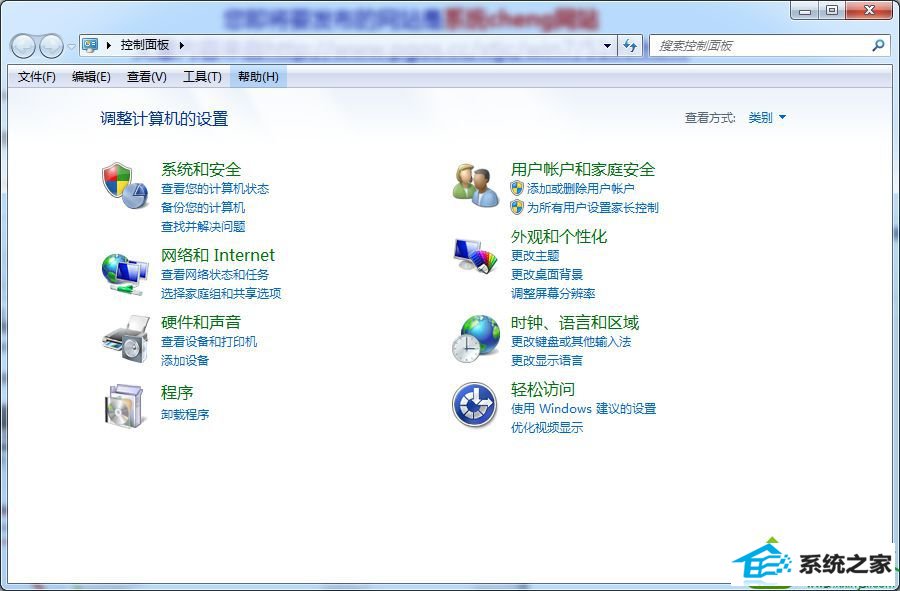
2、在打开“程序和功能”界面后,并在左侧中点击“打开或关闭windows功能”选项;
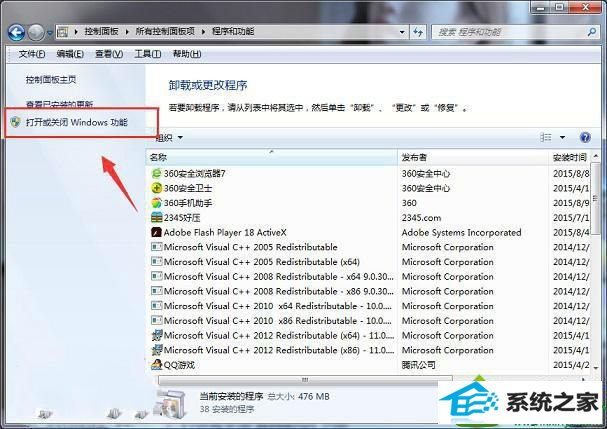
3、然后在跳出的“windows功能”界面中找到“打印和文件服务”并展开找到“windows传真和扫描”取消勾选“windows传真和扫描”然后确定,然后重启电脑,再按照以上步骤勾选“windows传真和扫描”选项;
4、最后重新安装“传真功能”即可。
以上介绍的方法可以解决win10系统传真扫描功不能正常使用的问题,简单实用的方法,大家如果还有其他的疑问,可以直接登录系统城!
栏目专题推荐
系统下载排行
- 1深度技术Win10 精选装机版64位 2020.06
- 2电脑公司Win10 完整装机版 2021.03(32位)
- 3萝卜家园Windows7 64位 热门2021五一装机版
- 4深度系统 Ghost Win7 32位 安全装机版 v2019.06
- 5番茄花园Windows10 32位 超纯装机版 2020.06
- 6萝卜家园win11免激活64位不卡顿优良版v2021.10
- 7电脑公司win7免激活64位通用旗舰版v2021.10
- 8深度系统 Ghost Xp SP3 稳定装机版 v2019.03
- 9系统之家Win7 64位 珍藏装机版 2020.11
- 10萝卜家园Win7 旗舰装机版 2020.12(32位)
